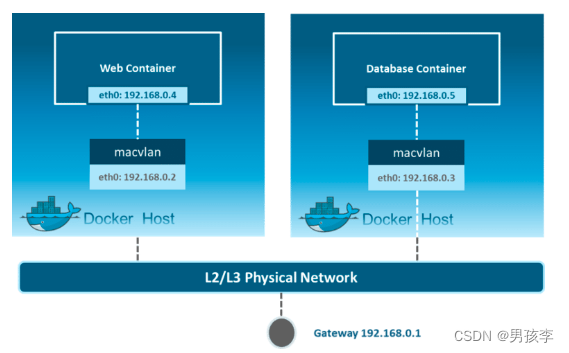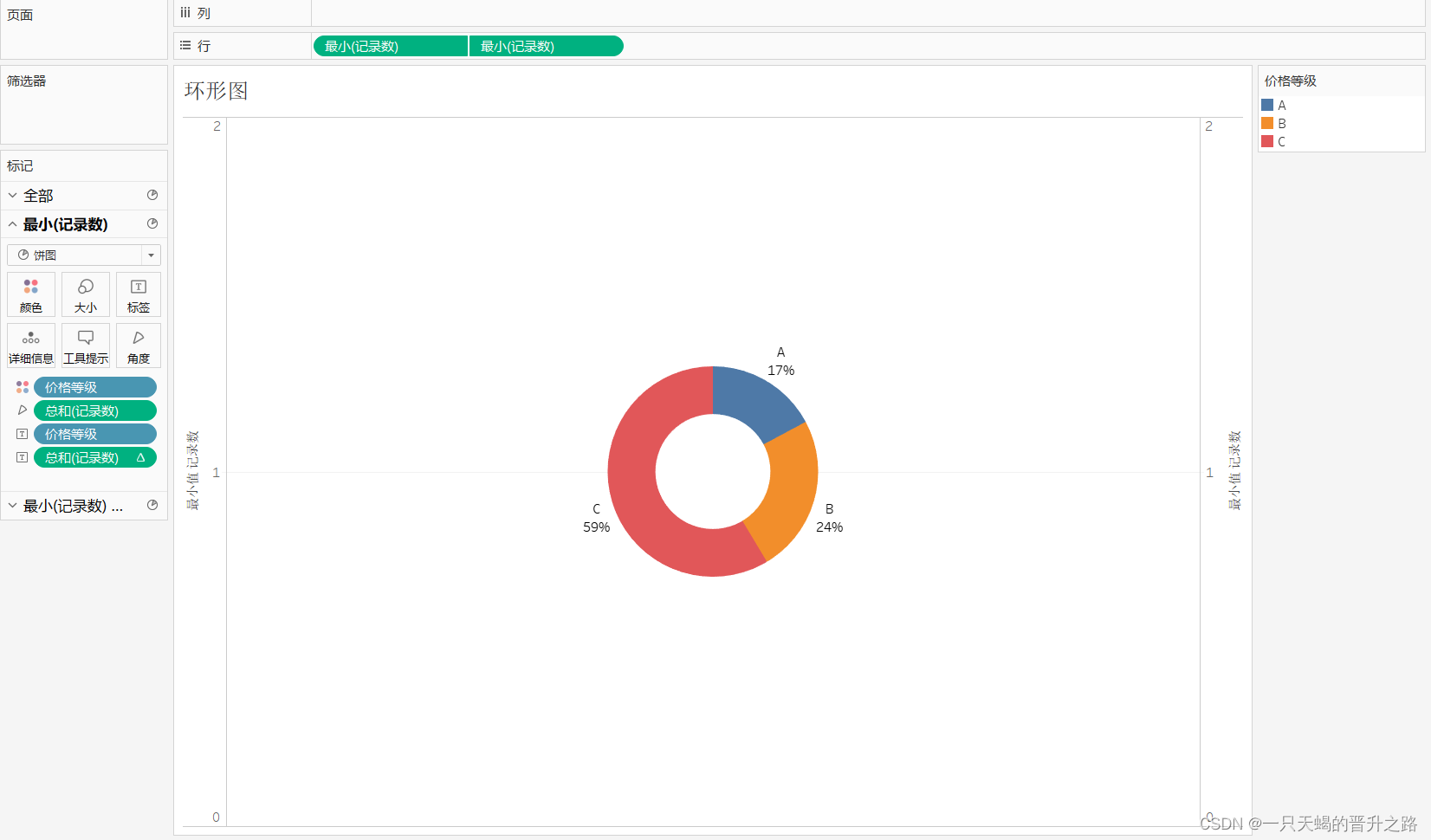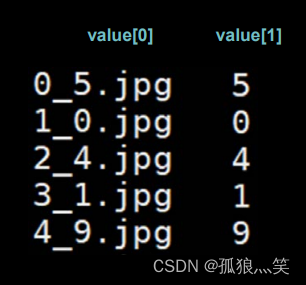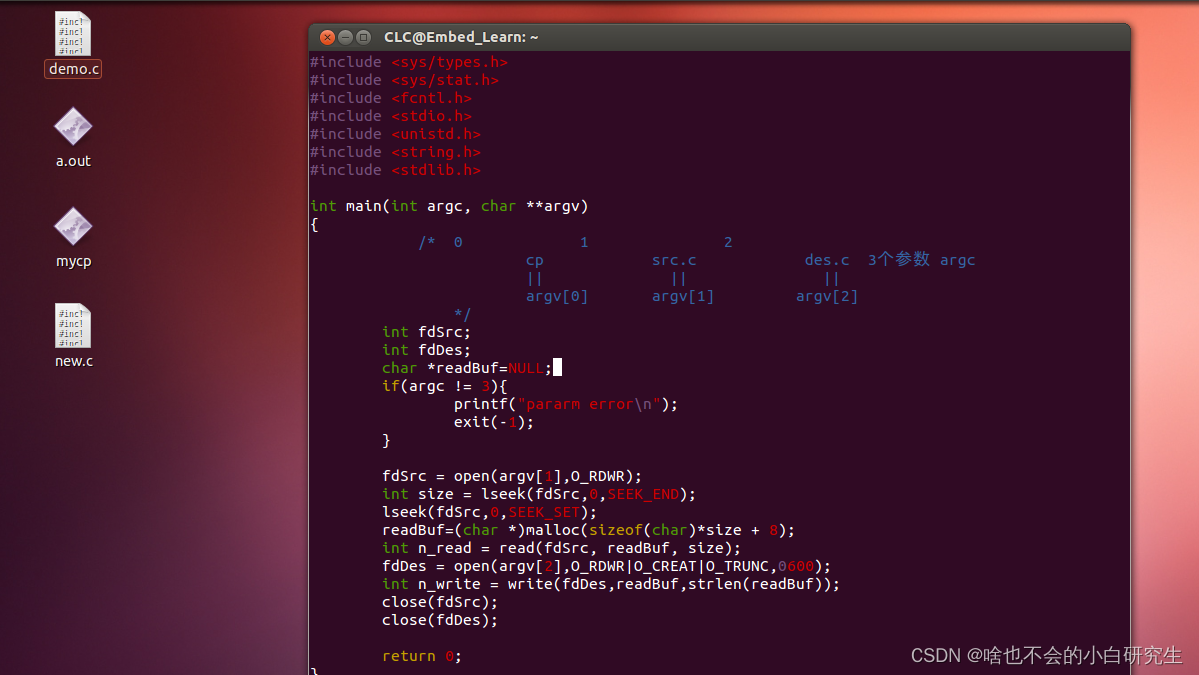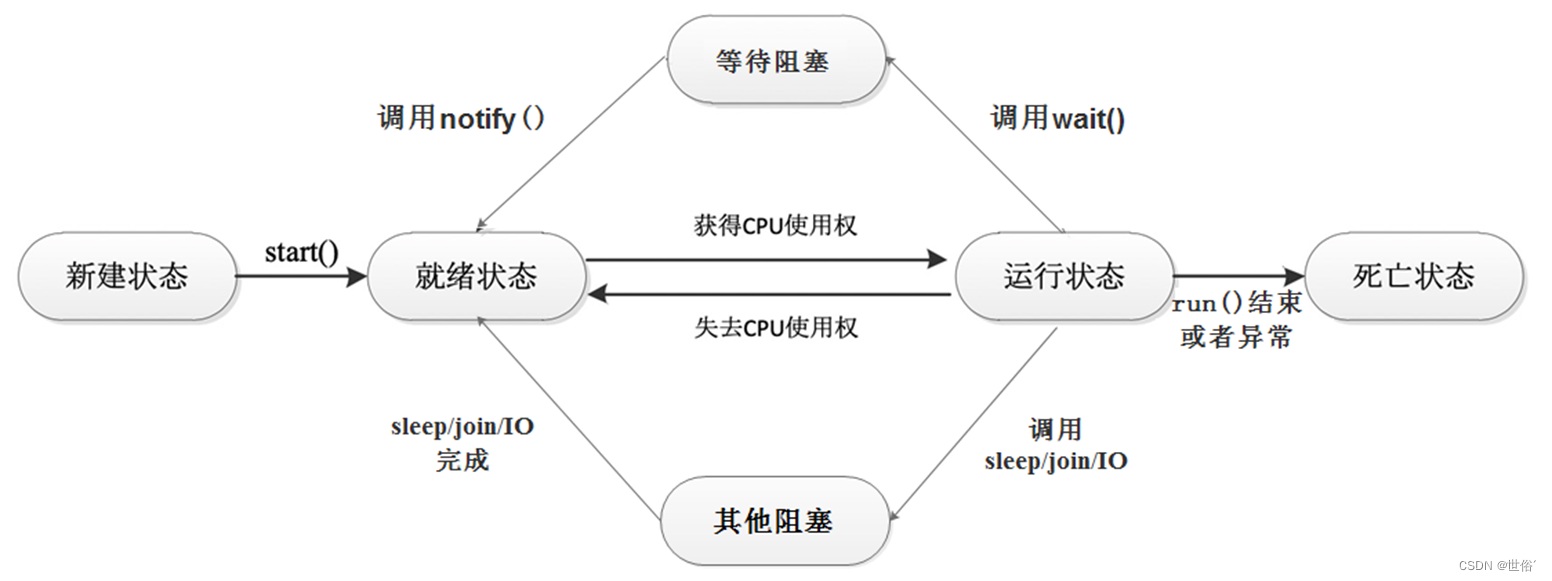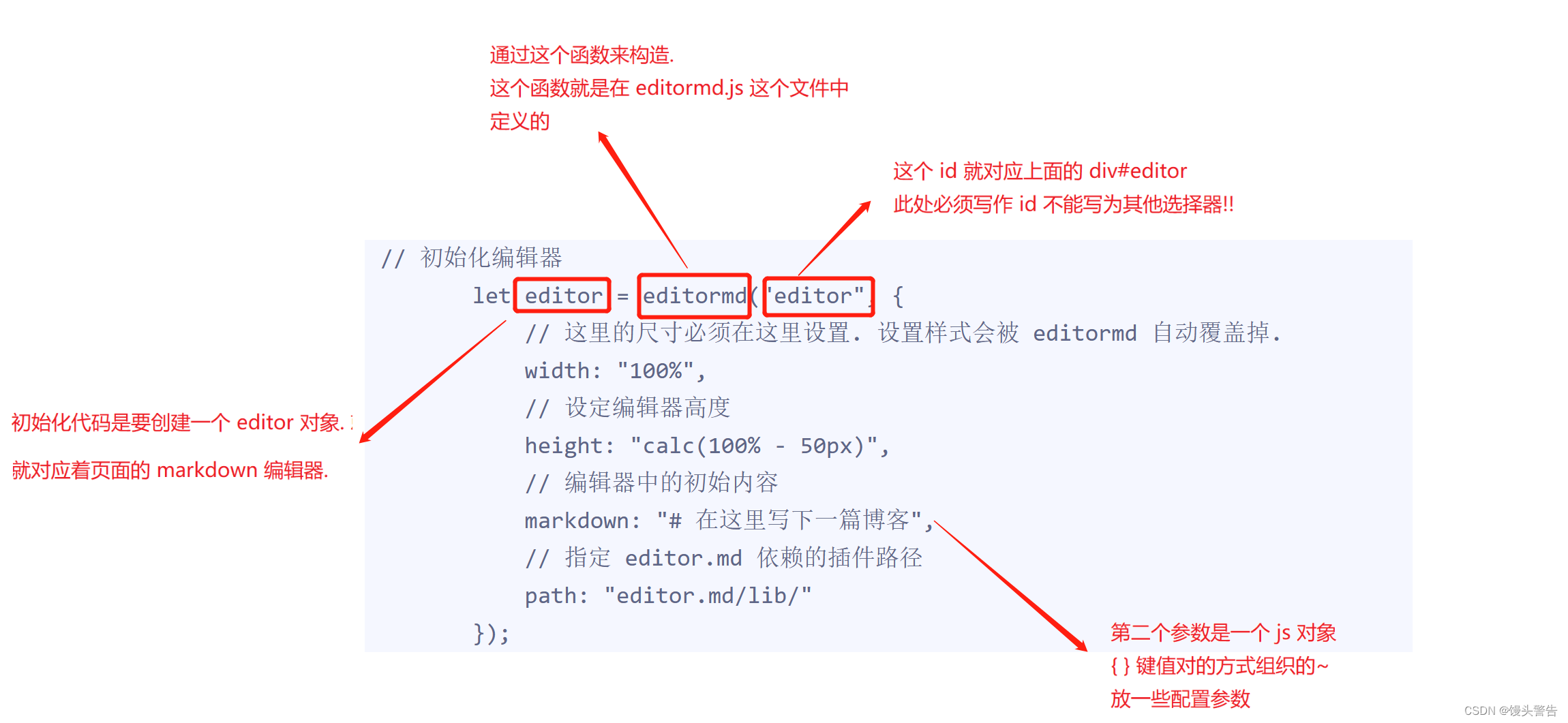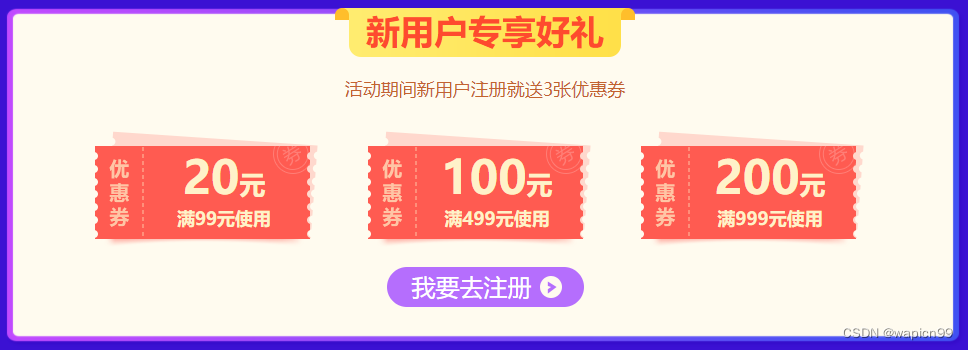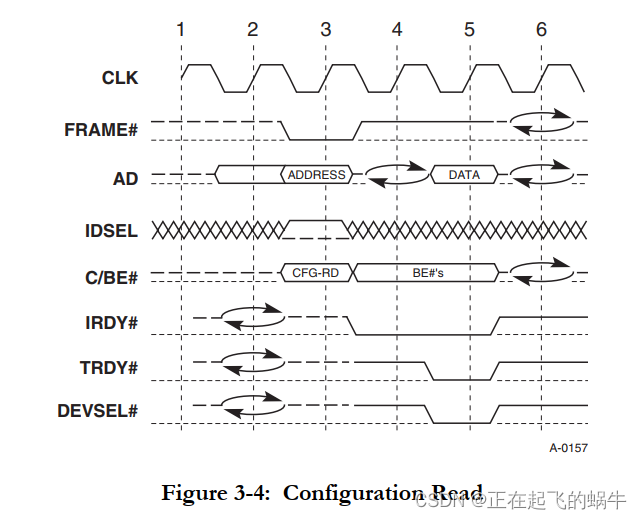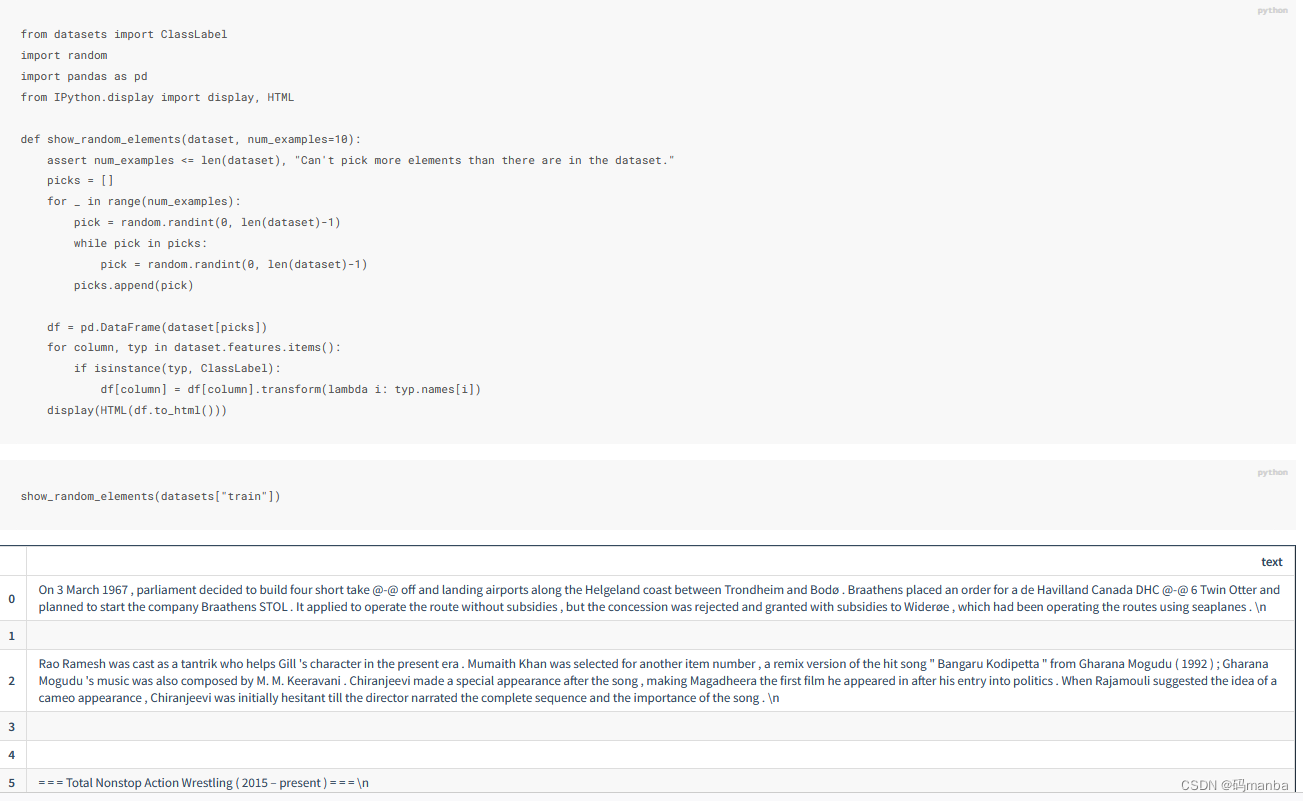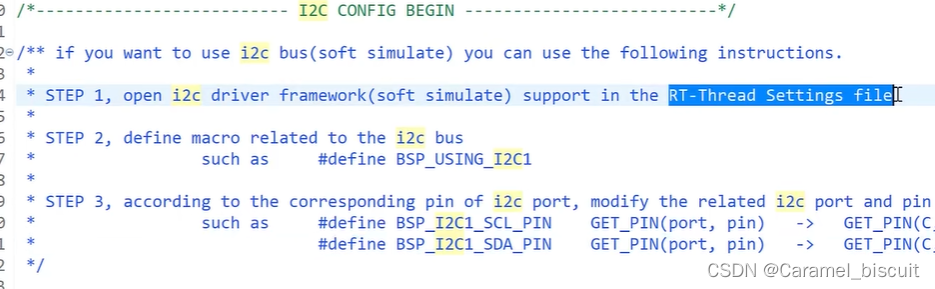按钮 Button
OutLinedButton带外边框、TextButton只是文字、IconButton只是图标形状。
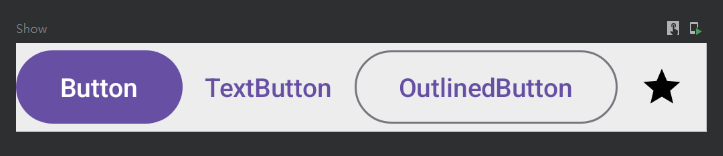
Button(
onClick = { }, //点击回调
modifier = Modifier,
enabled = true, //启用或禁用
interactionSource = MutableInteractionSource(),
elevation = ButtonDefaults.elevatedButtonElevation( //高度(阴影)
defaultElevation = 10.dp, //启用时
pressedElevation = 0.dp, //按下时
focusedElevation = 10.dp,
hoveredElevation = 10.dp,
disabledElevation = 10.dp //未启用时
),
shape = ButtonDefaults.shape, //形状
border = BorderStroke(width = 1.dp, color = Color.Red), //边框线
colors = ButtonDefaults.buttonColors( //颜色(还有textButtonColors、outlineButtonColors)
containerColor = Color.Yellow, //启用状态下的背景色
contentColor = Color.Red, //启动状态下的文本色
disabledContainerColor = Color.Black, //禁用状态下的背景色
disabledContentColor = Color.Green //禁用状态下的文本色
),
contentPadding = ButtonDefaults.ContentPadding, //内容内间距
) {
//子元素
}输入框 TextField

var str by remember{ mutableStateOf("123456") }
TextField(
modifier = Modifier,
value = str,
onValueChange = { str = it },
textStyle = LocalTextStyle.current, //设置文本样式
label = { Text(text = "标签文本") }, //显示在输入框边框上的提示文本
placeholder = { Text(text = "提示文本") }, //内容为空时的提示文本
supportingText = { Text(text = "输入框下面显示的文本") }, //
leadingIcon = { Icon(imageVector = Icons.Default.Home, contentDescription = null) }, //左边图标
trailingIcon = { Icon(imageVector = Icons.Default.Star, contentDescription = null) }, //右边图标
isError = false,
enabled = true, //是否启用
readOnly = false, //是否只读,不可编辑,可复制
singleLine = false, //单行(设为true会忽略maxLines)
maxLines = 5, //最大行数
visualTransformation = VisualTransformation.None,
//输入类型(Text、Number、Phone、Email、Password、NumberPassword)
keyboardOptions = KeyboardOptions(keyboardType = KeyboardType.Number),
//键盘功能键监听
keyboardActions = KeyboardActions(onDone = {}, onGo = {}, onNext = {}, onPrevious = {}, onSearch = {}, onSend = {}),
shape = TextFieldDefaults.filledShape,
colors = TextFieldDefaults.textFieldColors()
)带边框的输入框 OutlinedTextField
代码可设置的内容同 TextField 一样。
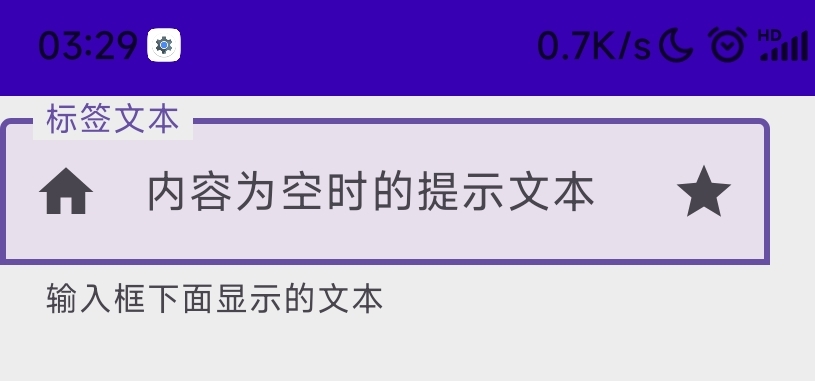
基本输入框 BasicTextField
可设置内容少,适合自定义。

BasicTextField(
modifier = Modifier,
value = str,
onValueChange = { str = it },
textStyle = LocalTextStyle.current, //设置文本样式
enabled = true, //是否启用
readOnly = false, //是否只读,不可编辑,可复制
singleLine = false, //单行(设为true会忽略maxLines)
maxLines = 5, //最大行数
minLines = 1, //最小行数
visualTransformation = VisualTransformation.None,
//输入类型(Text、Number、Phone、Email、Password、NumberPassword)
keyboardOptions = KeyboardOptions(keyboardType = KeyboardType.Number),
//键盘功能键监听
keyboardActions = KeyboardActions(onDone = {}, onGo = {}, onNext = {}, onPrevious = {}, onSearch = {}, onSend = {}),
)拖动条 Slider

var state by remember{ mutableStateOf(0.0F) }
Slider(
value = state, //当前值
valueRange = 0F..100F, //可选值范围(默认0F..1F)
steps = 4, //步频(默认0,设置了就中间只有这个值可选拖到)
enabled = true, //是否禁用
onValueChange = { float ->
state = float
}
)范围拖动条 RangeSlider
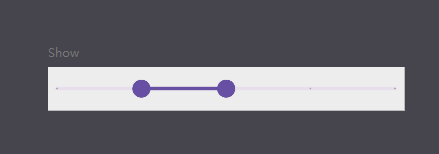
@OptIn(ExperimentalMaterial3Api::class)
@Composable
fun Demo() {
var state by remember{ mutableStateOf(5F..10F) }
RangeSlider(
value = state, //注意值是一个范围
valueRange = 0F..30F, //可选值范围(默认0F..1F)
steps = 3, //步频(默认0,设置了就中间只有这个值可选拖到)
onValueChange = {
state = it
}
)
}复选框 CheckBox
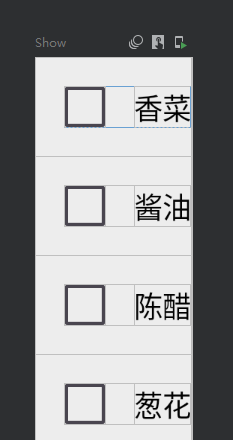
fun Show() {
val dataist = listOf("香菜", "酱油", "陈醋", "葱花", "蒜泥", "辣椒")
Demo(dataist)
}
@Composable
fun Demo(list: List<String>) {
//根据选项列表,创建相同数量的布尔值集合
val state = remember { list.map { false }.toMutableStateList() }
//根据选项列表,创建相同数量的复选框
Column {
state.forEachIndexed { index, value ->
Row {
Checkbox(
modifier = Modifier,
checked = value, //是否选中
enabled = true, //是否启用
colors = CheckboxDefaults.colors(),
onCheckedChange = { boolean -> //点击回调
state[index] = boolean
}
)
Text(text = list[index], modifier = Modifier.align(Alignment.CenterVertically))
}
}
}
//log检查是否被改动
val str = StringBuilder().apply {
state.onEach { append("$it、")}
}
Log.e("-----------", str.toString())
}单选框 RadioButton
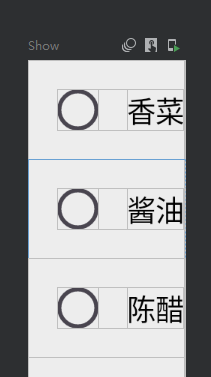
@Preview(showBackground = true)
@Composable
fun Show() {
val dataist = listOf("香菜", "酱油", "陈醋", "葱花", "蒜泥", "辣椒")
Demo(dataist)
}
@Composable
fun Demo(list: List<String>) {
//记录当前被点击的索引(默认值设为0默认选中第一个,设为-1默认都不选中)
var selectedIndex by remember { mutableStateOf(-1) }
//根据选项列表,创建相同数量的单选框
Column {
list.forEachIndexed { index, _ ->
Row {
RadioButton(
modifier = Modifier,
selected = selectedIndex == index, //是否选中
enabled = true, //是否启用
colors = RadioButtonDefaults.colors(),
onClick = {
selectedIndex = index
Log.e("-----------", "点击的是第${index}个${list[index]}")
}
)
Text(text = list[index], modifier = Modifier.align(Alignment.CenterVertically))
}
}
}
}开关 Switch
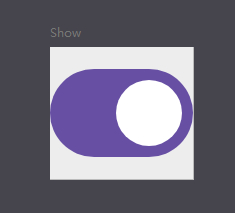
var state by remember { mutableStateOf(false) }
Switch(
checked = state, //控制开关
onCheckedChange = { boolean -> //点击事件
state = boolean //当进行切换操作时,更改状态
},
modifier = Modifier,
thumbContent = null,
enabled = true, //禁用(视觉和事件)
colors = SwitchDefaults.colors(), //不同状态下使用的颜色
// interactionSource //可自定义不同状态下的外观和行为
)